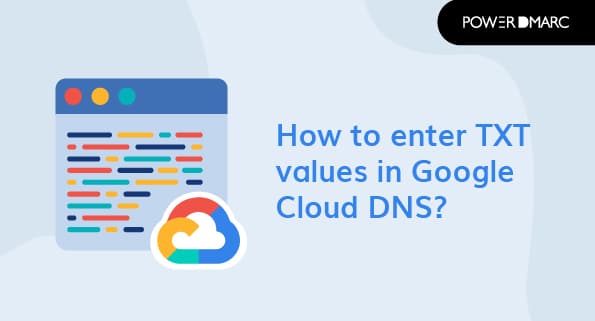Wie gibt man TXT-Werte in Google Cloud DNS ein?
Google Cloud DNS ist eine wertvolle Ressource, aber die Schnittstelle kann das Hinzufügen von Google TXT-Einträgen kompliziert machen. Wenn Sie kein Profi sind, können Sie Fehler machen und Google entfernt alle Leerzeichen aus Ihrer Eingabe. Es können auch Fehler bei ungültigen Datensätzen auftreten, die schwer zu handhaben sind, wenn Sie nicht vorsichtig sind.
Deshalb haben wir in diesem Blog erklärt, wie man TXT-Werte in Google Cloud DNS eingibt. Lesen Sie weiter bis zum Ende - wir haben auch erklärt, wie man Google TXT-Datensätze verifiziert.
Einführung in Google Cloud DNS
Google Cloud DNS ist ein effizienter globaler Domain Name System-Dienst, der für die Veröffentlichung von Domainnamen verwendet wird. Es ist der zweitbeliebteste Cloud DNS unter den Top-1-Millionen-Websites in der Kategorie "Enterprise DNS". Sie können Ihre IP-Adressen und andere Daten speichern, verwalten und anzeigen. Sie können sowohl auf öffentliche als auch auf privat verwaltete Zonen zugreifen. Darüber hinaus erstellt es automatisch interne DNS-Namen für VMs, auch für Nicht-Nutzer.
Google Cloud DNS-Weiterleitungszonen konfigurieren Ziel-Nameserver für einzelne private Zonen, um die ausgehende DNS-Weiterleitung aus dem VPC- oder Virtual Private Cloud-Netzwerk festzulegen.
Bedeutung der TXT-Werte
Mit dem Google TXT-Eintrag können Sie Text in das DNS eingeben. Ursprünglich wurde er als eine Zone eingeführt, in der von Menschen lesbare Notizen gespeichert werden können, aber jetzt können Sie auch maschinenlesbare Notizen eingeben. Er wird von Google und Gmail vor allem für folgende Zwecke verwendet Spam und Phishing Prävention und zur Überprüfung des Domainbesitzes.
Sie erhalten einen TXT-Google-Datensatz, der zu Ihren Domain-Einstellungen hinzugefügt wird, wenn Sie ein Google Cloud DNS-Konto verwenden. Wenn Google feststellt, dass Sie den TXT-Eintrag erfolgreich hinzugefügt haben, überprüft es Ihren Domainbesitz.
Es wird auch zur Sicherung von E-Mails verwendet, um bösartige Aktivitäten von Hackern abzuwehren. Dies geschieht mithilfe von:
- SPF-Einträge die auf E-Mails hinweisen, die von nicht autorisierten Stellen gesendet wurden.
- DKIM-Protokoll das zum Schutz der von Ihrer Domäne gesendeten E-Mail-Nachrichten eine Verschlüsselung verwendet.
- DMARC-Authentifizierung die den Postfächern der Empfänger mitteilt, wie sie mit SPF- und DKIM-geprüften E-Mails umgehen sollen.
- BIMI Prozess, mit dem Sie E-Mails, die mit DMARC authentifiziert wurden, ein verifiziertes Markenlogo hinzufügen können.
- MTA-STS das zur Verbesserung der Sicherheit von SMTP-Verbindungen verwendet wird, wenn sowohl der sendende als auch der empfangende Server diesen Standard verwenden.
Hinzufügen eines Google TXT-Datensatzes: Schritt-für-Schritt-Anleitung
Hier sind einige Voraussetzungen für das Hinzufügen von Google TXT-Datensätzen:
- Ein aktives Konto bei Managed Google Cloud.
- Eine ordnungsgemäß konfigurierte DNS-Zonendatei.
- Eine E-Mail Adresse.
Schritt-für-Schritt-Anleitung
- Melden Sie sich bei Ihrem Google Cloud-Konto an.
- Klicken Sie auf Vernetzungund gehen Sie zu Vernetzungsdiensteund wählen Sie Wolke DNS.
- Sie werden zur Google Cloud DNS-Konfigurationsseite weitergeleitet, wo Sie den aktuellen Zonendatensatz sehen können.
- Klicken Sie auf Ihren Zonenname und Sie gelangen auf eine Seite mit detaillierten Einstellungsinformationen für Ihre Zone.
- Klicken Sie auf Datensatz-Einstellungen hinzufügen.
- Erstellen Sie Ihren Datensatz unter Verwendung der Referenz aus der folgenden Tabelle:
Geben Sie die oben genannten Informationen in Ihren Google Cloud DNS ein
| DNS-Name | Eingabe - _validierung-kontakt-email |
| Ressourcendatensatz Typ | Wählen Sie die richtige Option aus der Dropdown-Liste. |
| TXT-Daten | Eine ordnungsgemäß funktionierende E-Mail-Adresse. |
- Wählen Sie die Option Erstellen um den Eintrag zu speichern. Ihr Google TXT Eintrag wird in Ihrer Zonendatei erstellt.
- Nach der Einrichtung kann es bis zu 12 Stunden dauern, bis die DNS-Informationen an den DNS-Server weitergegeben werden.
- Überprüfen Sie Ihren Google TXT-Eintrag anhand der unten aufgeführten Schritte.
Überprüfen von Google TXT-Datensätzen
Die Überprüfung der Google TXT Datensätze, um sicherzustellen, dass sie keine Fehler enthalten. Sie können dies mit einem DNS-TXT-Datensatz-Lookup-Tool verwenden, mit dem Sie Ihr DNS abfragen können, um die für Ihre Domain veröffentlichten Einträge zu überprüfen. Es zeigt Ihnen, ob Ihre Einträge Syntax- oder Konfigurationsfehler enthalten. Sie können die Fehler leicht beheben, um sicherzustellen, dass Ihre Website ordnungsgemäß funktioniert. Es hilft Ihnen, die Eigentümerschaft Ihrer Domain und die damit verknüpfte E-Mail-Adresse zu überprüfen. Ein fehlerfreier Google TXT-Eintrag ist wichtig für die Implementierung der SPF-, DKIM- und DMARC-Protokolle zur Verbesserung der E-Mail-Sicherheit.
Die Überprüfung hilft Ihnen bei der Einrichtung von DNS CNAME-Einträge und den Umgang mit Online-Kontaktformularen, Umfragen und anderen ähnlichen Formularen, die umfangreiche Texteingaben erfordern.
Aktualisieren und Verwalten von TXT-Einträgen in Google Cloud DNS
Sie können TXT-Werte in Google Cloud DNS aktualisieren und pflegen, indem Sie eine Transaktion erstellen und ausführen, die den gewünschten Vorgang spezifiziert. Eine Transaktion bezieht sich auf eine Gruppe von einer oder mehreren Datensatzänderungen, die zusammen verkündet werden.
Gehen Sie folgendermaßen vor, um Google TXT-Datensätze zu aktualisieren:
- Melden Sie sich bei Ihrem Google Cloud DNS-Dashboard an.
- Wählen Sie die Domäne aus, in der Sie den TXT-Eintrag aktualisieren möchten. Wenn Sie die Kartenansicht gewählt haben, dann klicken Sie auf die Schaltfläche verwalten Schaltfläche. Wenn Sie die Listenansicht gewählt haben, klicken Sie auf das Zahnrad-Symbol auf der rechten Seite.
- Klicken Sie auf DNS & Nameserver im linken Menü.
- Klicken Sie auf den DNS-Eintrag auf der Seite DNS & Nameserver.
- Sie können einen neuen TXT-Datensatz hinzufügen, indem Sie auf die blaue + Schaltfläche.
- Oder blättern Sie für TXT-Datensätze ganz nach unten und klicken Sie auf die 3 Punkte.
- Nehmen Sie Ihre Änderungen vor und klicken Sie auf DNS aktualisieren.
Die Rolle von TXT-Werten in der E-Mail-Sicherheit: SPF, DKIM und DMARC
TXT-Werte spielen auch bei der Implementierung der E-Mail-Authentifizierung eine wichtige Rolle. Diese Werte werden von externen E-Mail-Servern verwendet, um SPF-, DKIM- und DMARC-Authentifizierungen durchzuführen und die Sicherheitsanweisungen des Absenders zu verstehen. SPF oder Sender Policy Framework verwenden diese Werte, um alle IP-Adressen aufzulisten, die berechtigt sind, E-Mails über Ihre Domäne zu versenden. Auf diese Weise wissen die Mailboxen der Empfänger, dass die E-Mails von einer vertrauenswürdigen Quelle stammen, was dazu beiträgt, Spam und Bedrohungen herauszufiltern, die sich als Sie oder jemand aus Ihrem Unternehmen ausgeben.
DKIM verwendet eine kryptografische Authentifizierungsmethode zur Sicherung von E-Mails. Dazu werden öffentliche und private DKIKM-Schlüssel erstellt, die manchmal als TXT-Werte in den DNS-Eintrag eingetragen werden.
TXT-Werte in DMARC weisen die Postfächer der Empfänger an, wie E-Mails zu behandeln sind, die die SPF- und DKIM-Authentifizierungsprüfungen nicht bestehen. Je nach der festgelegten Richtlinie können die E-Mails zurückgewiesen oder in Quarantäne gestellt werden oder es werden überhaupt keine Maßnahmen ergriffen.